Cara Menjalankan Immortal di Hosting Tanpa Ribet!
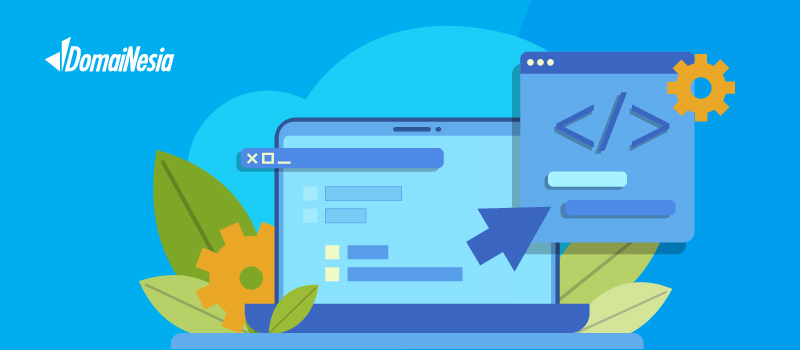
Halo DomaiNesians! Pernah ngalamin aplikasi yang tiba-tiba mati sendiri di hosting? Atau mungkin bot WhatsApp, server API, atau web yang harusnya jalan 24/7 malah berhenti tanpa alasan? Kalau iya, berarti kamu butuh solusi cara menjalankan Immortal di hosting biar aplikasi tetap hidup tanpa harus ribet restart manual!
Di artikel ini, kami bakal bahas cara menjalankan Immortal di hosting dengan langkah-langkah yang mudah dipahami. Entah kamu pakai cPanel, VPS, atau server biasa, Immortal bisa jadi penyelamat buat memastikan aplikasi tetap jalan terus. Yuk, simak sampai habis biar aplikasi kamu nggak gampang tewas di tengah jalan!

Apa itu Immortal?
Immortal adalah sebuah tool atau program kecil yang berfungsi untuk menjaga agar aplikasi tetap berjalan terus-menerus, bahkan jika terjadi error atau server restart. Bisa dibilang, Immortal itu seperti satpam atau baby sitter yang selalu mengawasi aplikasi dan memastikan kalau aplikasi tidak mati atau berhenti tanpa disadari.
Kalau misalnya aplikasi tiba-tiba crash, Immortal akan secara otomatis menyalakannya kembali. Ini sangat berguna untuk aplikasi berbasis Node.js, Python, atau bahasa lainnya yang harus berjalan terus-menerus di server.
Bayangkan kamu punya aplikasi web atau bot yang harus selalu online. Kalau tiba-tiba terjadi error atau server mengalami gangguan, aplikasi bisa mati tanpa peringatan. Nah, kalau kamu tidak mengeceknya secara manual, aplikasi akan tetap mati sampai kamu menyalakannya lagi.
Cara Menjalankan Immortal di Hosting
Untuk menjalankan aplikasi Node.js secara terus-menerus di hosting cPanel, kamu dapat menggunakan utilitas bernama Immortal. Immortal memastikan aplikasi kamu tetap berjalan dengan mengawasi proses dan secara otomatis memulai ulang jika terjadi kegagalan. Berikut adalah cara menjalankan Immortal di hosting dengan aplikasi Node.js di lingkungan cPanel:
1. Install Node.js
Sebelum memulai, pastikan kamu memiliki akses SSH ke server hosting kamu dan telah menginstal Node.js serta npm. Beberapa penyedia hosting cPanel menyediakan fitur Setup Node.js App yang memudahkan instalasi. Jika fitur ini tersedia:
- Login ke cPanel dengan URL https://domainkamu.com/cpanel dan masukkan kredensial kamu.
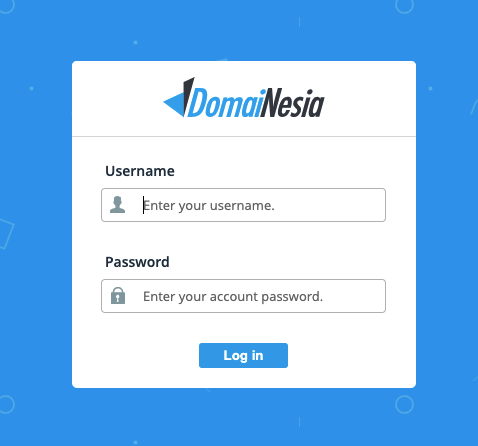
- Navigasi ke Setup Node.js App dengan mencari di search bar. Klik Setup Node.js App.
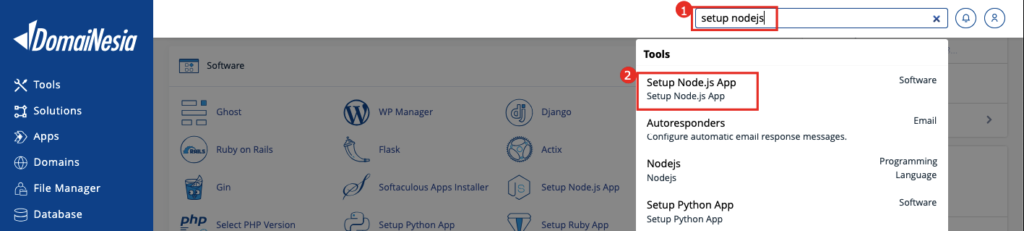
- Buat aplikasi baru dengan klik CREATE APPLICATION dan ikuti petunjuk untuk mengkonfigurasi aplikasi Node.js kamu.
 Bisa diisikan pada bagian Application root dan Application URL. Lalu klik CREATE.
Bisa diisikan pada bagian Application root dan Application URL. Lalu klik CREATE. 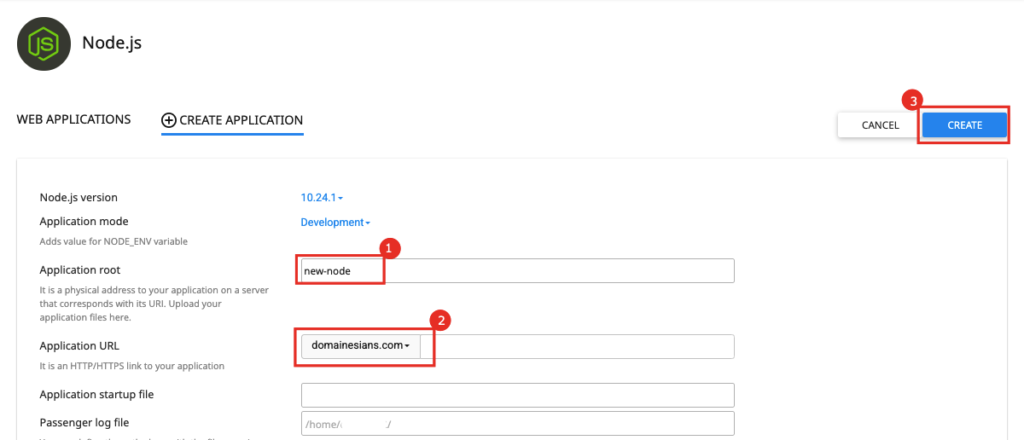 Setelah instalasi berhasil, kamu akan mendapatkan command atau perintah untuk akses directory Node.js dari terminal atau SSH.
Setelah instalasi berhasil, kamu akan mendapatkan command atau perintah untuk akses directory Node.js dari terminal atau SSH. 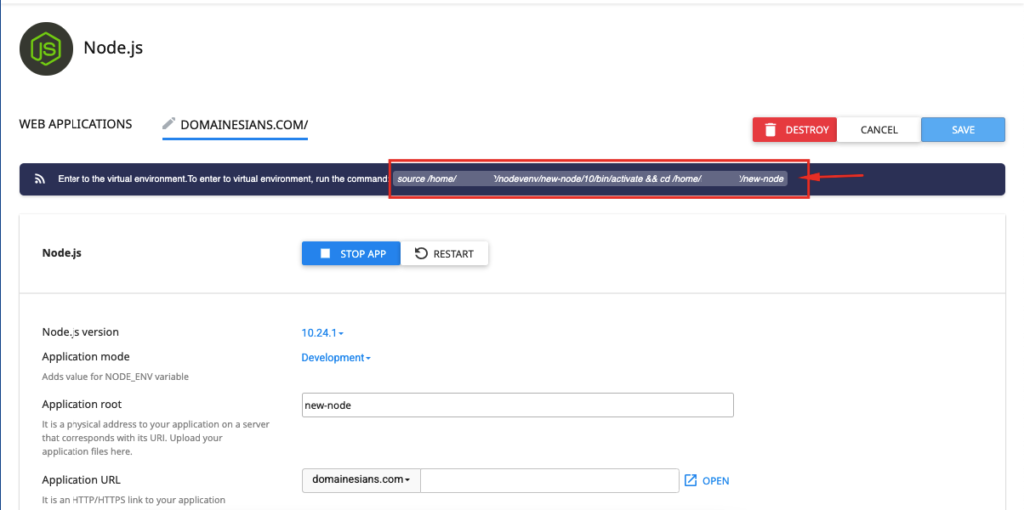
2. Jalankan NPM
NPM (Node Package Manager) adalah manajer paket untuk JavaScript yang digunakan terutama dalam lingkungan Node.js. Dengan NPM, kamu bisa dengan mudah menginstal, mengelola, dan berbagi library atau modul yang digunakan dalam pengembangan aplikasi.
Bisa dibilang, NPM adalah toko serba ada untuk JavaScript, di mana kamu bisa menemukan ribuan paket siap pakai yang membantu dalam coding, mulai dari framework, database connector, hingga tool otomatisasi. Untuk menjalankan Immortal perlu menggunakan NPM, berikut cara menjalankannya:
- Gunakan Terminal atau SSH dengan akses cPanel, cari Terminal.

- Jalankan perintah akses direktori Node.js.
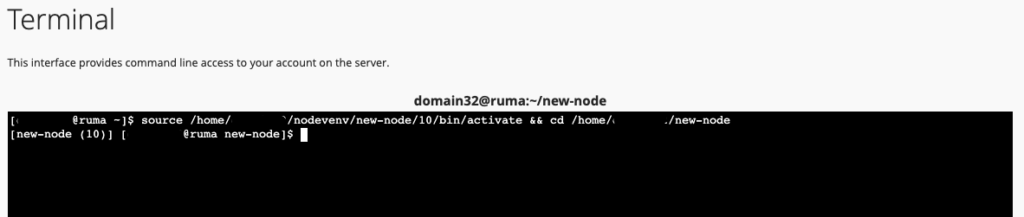
- Buat file package.json dalam direktori untuk menjalankan NPM dengan perintah berikut:
|
1 |
npm init -y |
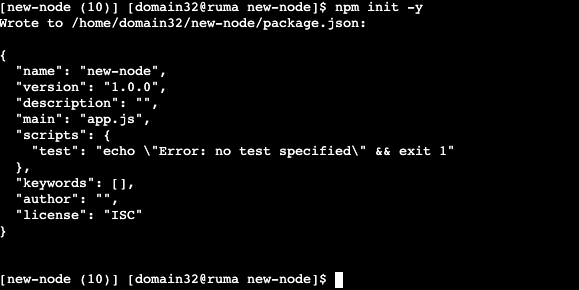
Kemudian isikan atau edit file package.json dengan perintah berikut:
|
1 |
nano package.json |
Isikan dengan:
|
1 2 3 4 5 6 7 8 9 10 11 12 13 14 15 16 17 18 19 20 21 22 23 24 25 |
{ "name": "node-app", "version": "1.0.0", "description": "Aplikasi Node.js", "main": "app.js", "scripts": { "start": "node app.js", "dev": "node app.js" }, "keywords": [], "author": "", "license": "ISC" } |
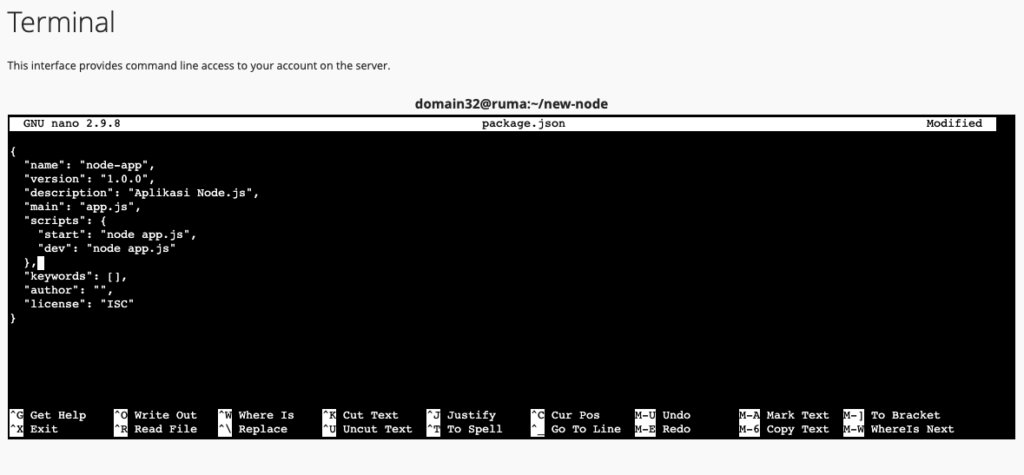
- Jalankan NPM dengan menggunakan perintah berikut:
|
1 |
npm start |

3. Konfigurasi Aplikasi Node.js dengan Immortal
Setelah menjalankan NPM, kamu perlu mengkonfigurasi Immortal untuk mengawasi aplikasi Node.js kamu:
- Pindah ke direktori tempat aplikasi kamu berada. Buat file bernama
immortal_service.yamldengan perintah berikut:
|
1 |
touch immortal_service.yaml |
![]()
Kemudian edit atau isi filenya dengan perintah nano:
|
1 |
nano immortal_service.yaml |
Isi dengan script contoh berikut:
|
1 2 3 4 5 6 7 8 9 10 11 12 13 14 15 16 17 18 19 20 21 22 23 |
cmd: npm start cwd: /home/username/path env: PORT: port_ log: file: /home/username/log/log_nodejs_app.log age: 86400 num: 3 size: 10 timestamp: true wait: 60 retries: 3 |
Ganti username dengan username cPanel, bagian path juga disesuaikan dengan path direktori Node.js berada, serta port bisa disesuaikan dengan yang tersedia. Berikut contohnya:
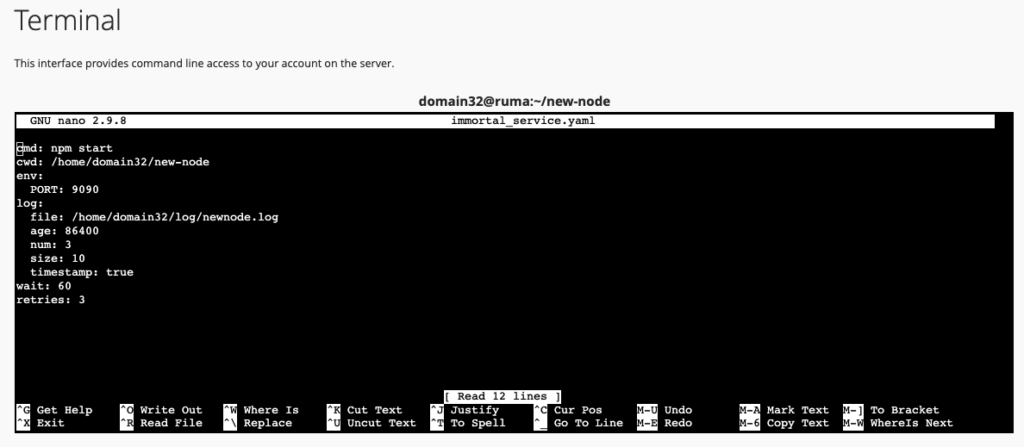
Keterangan:
cmd– perintah untuk menjalankan aplikasi kamu.cwd– direktori kerja tempat aplikasi berada.env– variabel lingkungan yang diperlukan, seperti PORT.log– pengaturan log, termasuk lokasi file log dan rotasi log.wait– waktu tunggu sebelum mencoba memulai ulang aplikasi setelah kegagalan (dalam detik).retries– jumlah upaya memulai ulang sebelum menghentikan percobaan.
- Pastikan direktori sesuai dengan direktori Node.js app dengan menggunakan perintah berikut:
|
1 |
pwd |

Perintah ini akan memberikan informasi letak direktori kamu saat ini.
- Jalankan Immortal yang sudah disetting dengan menggunakan perintah berikut:
|
1 |
immortal -c immortal_service.yaml |

Perintah ini akan memulai aplikasi kamu dan Immortal akan mengawasinya.
- Periksa status Immortal dengan menggunakan perintah berikut:
|
1 |
immortalctl status |

Perintah ini akan menampilkan daftar layanan yang berjalan dan statusnya.
- Restart Immortal dapat digunakan jika sebelumnya kamu melakukan update pada script .yaml atau perintah didalamnya, berikut perintahnya:
|
1 |
immortalctl restart name_of_service |
![]()
Perintah ini akan menghentikan dan memulai kembali aplikasi kamu.
- Menghentikan Immortal dapat dilakukan jika kamu perlu menghentikan aplikasi, menggunakan perintah berikut:
|
1 |
immortalctl stop name_of_service |

Gantilah name_of_service dengan nama layanan yang sesuai.
Dengan mengikuti cara menjalankan Immortal di hosting, kamu dapat memastikan bahwa aplikasi Node.js kamu berjalan secara kontinu di hosting cPanel menggunakan Immortal. Pendekatan ini memberikan solusi andal untuk menjaga aplikasi tetap aktif dan responsif, bahkan jika terjadi kegagalan atau interupsi.
Jangan Biarkan Aplikasi Mati!
Nah, sekarang kamu sudah tahu cara menjalankan Immortal di hosting dengan mudah, kan? Dengan Immortal, kamu nggak perlu lagi khawatir aplikasi tiba-tiba mati atau harus restart manual setiap saat. Cukup sekali setup, dan aplikasi kamu bakal tetap jalan terus tanpa drama!
Kalau kamu pengen nyobain cara menjalankan Immortal di hosting tanpa ribet, pastikan kamu pakai hosting yang support SSH & Node.js. Daripada pusing cari yang cocok, langsung aja order cloud hosting murah yang cepat, stabil, dan pastinya kompatibel buat jalanin Immortal! Klik sekarang dan bikin aplikasi kamu selalu online tanpa gangguan!
